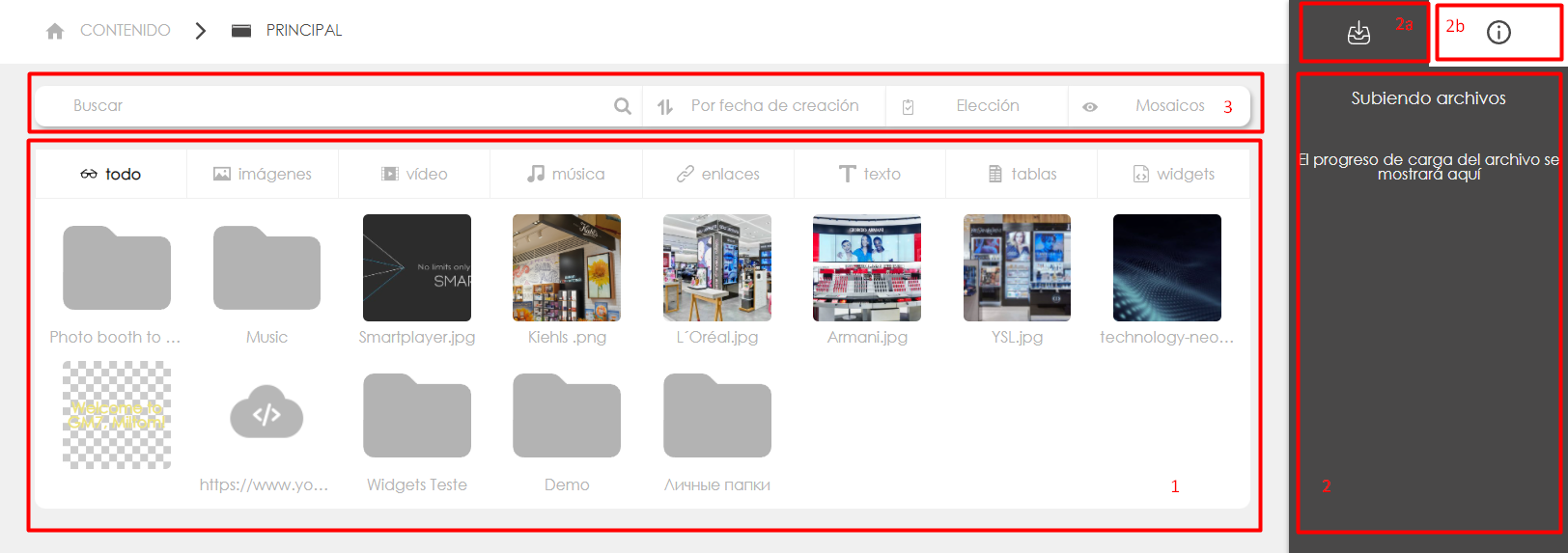Content/es: различия между версиями
Admin (обсуждение | вклад) Нет описания правки |
FuzzyBot (обсуждение | вклад) Обновление для соответствия новой версии исходной страницы. |
||
| (не показаны 3 промежуточные версии 2 участников) | |||
| Строка 1: | Строка 1: | ||
<languages/> | <languages/> | ||
<div class="mw-translate-fuzzy"> | |||
== Funcionalidad principal == | == Funcionalidad principal == | ||
Esta sección está destinada para crear anunciantes y trabajar con el contenido para campañas publicitarias (descargar, eliminar). | Esta sección está destinada para crear anunciantes y trabajar con el contenido para campañas publicitarias (descargar, eliminar). | ||
</div> | |||
<span id="Обзор_интерфейса"></span> | |||
<div class="mw-translate-fuzzy"> | |||
== Descripción general de la interfaz == | == Descripción general de la interfaz == | ||
[[File:Content_es.png|1000px]] | [[File:Content_es.png|1000px]] | ||
</div> | |||
<div class="mw-translate-fuzzy"> | |||
# '' 'Área principal.' '': Muestra los anunciantes agregados y el contexto para los datos del anunciante. | # '' 'Área principal.' '': Muestra los anunciantes agregados y el contexto para los datos del anunciante. | ||
# '' 'Panel de control.' '' - dependiendo de la pestaña, muestra un campo para cargar, o al elegir un anunciante o contenido, información sobre el artículo y posibles acciones. | # '' 'Panel de control.' '' - dependiendo de la pestaña, muestra un campo para cargar, o al elegir un anunciante o contenido, información sobre el artículo y posibles acciones. | ||
| Строка 11: | Строка 17: | ||
# * Cambiar al panel de control | # * Cambiar al panel de control | ||
# '' 'Barra de herramientas universal.' '' - le permite buscar, ordenar y cambiar el modo de visualización. Por analogía con otras secciones. | # '' 'Barra de herramientas universal.' '' - le permite buscar, ordenar y cambiar el modo de visualización. Por analogía con otras secciones. | ||
</div> | |||
<div class="mw-translate-fuzzy"> | |||
== Tipos de contenido admitidos == | == Tipos de contenido admitidos == | ||
# Imágenes: jpeg / jpg, png. | # Imágenes: jpeg / jpg, png. | ||
# Video: mp4 | # Video: mp4 | ||
# Música: mp3 | # Música: mp3 | ||
# Páginas web: enlaces a páginas web. [[Инструкция_по_настройки_отображения_Веб-страницы/es|Instrucciones para configurar la visualización de la página web]] | # Páginas web: enlaces a páginas web. [[Инструкция_по_настройки_отображения_Веб-страницы/es|Instrucciones para configurar la visualización de la página web]] | ||
# Video de Youtube. [[Инструкция_по_запуску_видео_YouTube/es|Cómo iniciar un video de YouTube]] | # Video de Youtube. [[Инструкция_по_запуску_видео_YouTube/es|Cómo iniciar un video de YouTube]] | ||
# Texto [[Инструкция_по_созданию_бегущей_строки/es|Instrucciones para crear | # Texto [[Инструкция_по_созданию_бегущей_строки/es|Instrucciones para crear un texto móvil]] | ||
# Streaming [[ContentStream/es | descripción]] | # Streaming [[ContentStream/es | descripción]] | ||
</div> | |||
<div class="mw-translate-fuzzy"> | |||
== La creación de anunciantes == | == La creación de anunciantes == | ||
Para crear un nuevo anunciante: | Para crear un nuevo anunciante: | ||
| Строка 29: | Строка 39: | ||
** carpeta principal | ** carpeta principal | ||
* haga clic en guardar para aplicar los cambios | * haga clic en guardar para aplicar los cambios | ||
</div> | |||
== Carga de contenido == | == Carga de contenido == | ||
| Строка 36: | Строка 47: | ||
* seleccione los archivos que desee en el disco (se admiten archivos de carga múltiple) | * seleccione los archivos que desee en el disco (se admiten archivos de carga múltiple) | ||
* Espere a que se descarguen los archivos. El progreso de la descarga se muestra en [[panel de control]] | * Espere a que se descarguen los archivos. El progreso de la descarga se muestra en [[panel de control]] | ||
== Видеоредактор == | |||
Платформа SmartPlayer имеет встроенный функционал конвертации и редактирования файлов, для уменьшения размеров передаваемых файлов или адаптации файлов для оптимальной работы на профессиональных панелях. [[Конвертация видеоконтента|Подробнее о работе с видеоредактором]] | |||
== Галерея виджетов == | |||
Платформа SmartPlayer позволяет использовать встроенные мини приложения для отображения динамической информации, такой как: погода, курсы валют или данные из сторонних систем. [[Галерея виджетов (пользовательская версия)|Подробнее о работе с виджетами можно ознакомиться здесь]] | |||
== Генерация контента == | |||
Платформа SmartPlayer имеет встроенный функционал генерации изображений с помощью нейронной сети. [[Генерация контента через нейросеть внутри личного кабинета|Подробнее о генерации изображений с помощью нейро сети]] | |||
Текущая версия от 09:52, 24 апреля 2025
Funcionalidad principal
Esta sección está destinada para crear anunciantes y trabajar con el contenido para campañas publicitarias (descargar, eliminar).
- 'Área principal.' : Muestra los anunciantes agregados y el contexto para los datos del anunciante.
- 'Panel de control.' - dependiendo de la pestaña, muestra un campo para cargar, o al elegir un anunciante o contenido, información sobre el artículo y posibles acciones.
- * Cambiar a la barra de descargas
- * Cambiar al panel de control
- 'Barra de herramientas universal.' - le permite buscar, ordenar y cambiar el modo de visualización. Por analogía con otras secciones.
Tipos de contenido admitidos
- Imágenes: jpeg / jpg, png.
- Video: mp4
- Música: mp3
- Páginas web: enlaces a páginas web. Instrucciones para configurar la visualización de la página web
- Video de Youtube. Cómo iniciar un video de YouTube
- Texto Instrucciones para crear un texto móvil
- Streaming descripción
La creación de anunciantes
Para crear un nuevo anunciante:
- seleccione "Crear anunciante" en el menú de navegación
- seleccione anunciante creado
- usando panel de control edite el anunciante especificando
- nombre del anunciante
- carpeta principal
- haga clic en guardar para aplicar los cambios
Carga de contenido
Para cargar el contenido:
- vaya a la carpeta del anunciante que necesita
- seleccione "Subir archivo" en el menú de navegación
- seleccione los archivos que desee en el disco (se admiten archivos de carga múltiple)
- Espere a que se descarguen los archivos. El progreso de la descarga se muestra en panel de control
Видеоредактор
Платформа SmartPlayer имеет встроенный функционал конвертации и редактирования файлов, для уменьшения размеров передаваемых файлов или адаптации файлов для оптимальной работы на профессиональных панелях. Подробнее о работе с видеоредактором
Галерея виджетов
Платформа SmartPlayer позволяет использовать встроенные мини приложения для отображения динамической информации, такой как: погода, курсы валют или данные из сторонних систем. Подробнее о работе с виджетами можно ознакомиться здесь
Генерация контента
Платформа SmartPlayer имеет встроенный функционал генерации изображений с помощью нейронной сети. Подробнее о генерации изображений с помощью нейро сети